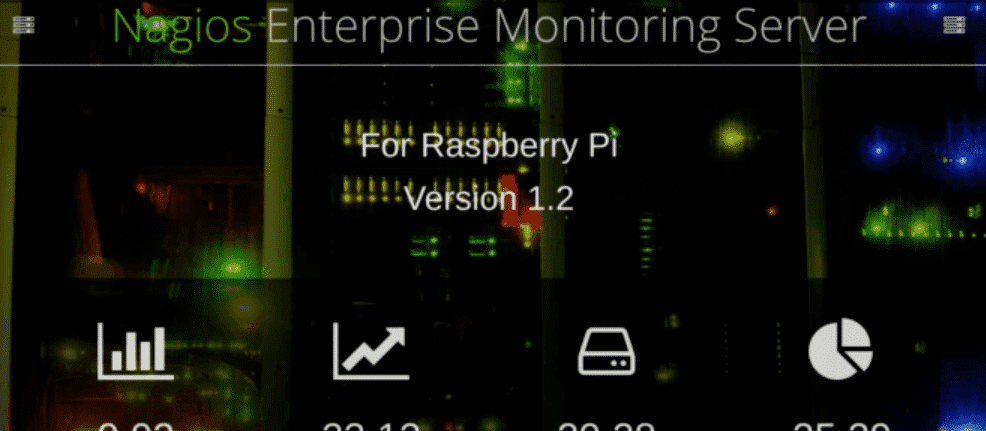Raspberry* Headless Setup & RTL-SDR
Hallo zusammen,
den heutigen Blogbeitrag wollen wir nutzen um Ihnen zu zeigen wie die Headless-Installation mit dem aktuellen Raspi-light Image funktioniert, wie man Komponenten nachinstalliert werden und Code aus Github kompiliert wird.
Wir nutzen dieses Beispiel um unseren DVB-T Stick*, welcher beim Umzug wieder aufgetaucht ist in Betrieb zu nehmen.

Zuerst laden wir das aktuelle Image herunter und schreiben das Image mit Etcher auf die SD-Karte, wie in unserem Raspberry E-Book gezeigt.
Für die headless Installation ist es erforderlich eine Datei mit der Bezeichnung SSH und die Datei wpa_supplicant.conf mit den eingetragenen WLan-Daten auf dem Boot-Verzeichnis zu hinterlegen. Die .conf Datei erstellen wir, wie im E-Book beschrieben, jedoch mit folgendem Inhalt:
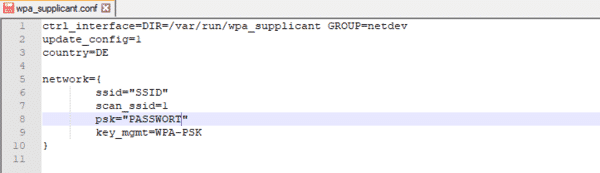
Ihr RaspberryPi 3* bzw. Raspberry Zero W* verbindet sich anschließend mit Ihrem Wlan. Die IP-Adresse des Raspberry (neues leistungsstärkeres kompatibles Raspberry Pi) erhalten Sie wie im E-Book beschrieben über Ihren Router.
Da es Microsoft nach 30 Jahren geschafft hat SSH zu Implementieren können wir direkt mit dem Raspberry kommunizieren ohne uns Software eines Drittanbieters zu Installieren 🙂
Die Zugangsdaten haben wir noch nicht geändert, d.h. Benutzer: pi, Passwort: raspberry. Wir öffnen also CMD oder PowerShell und melden uns am Raspberry mit ssh pi@IPADRESSE an:
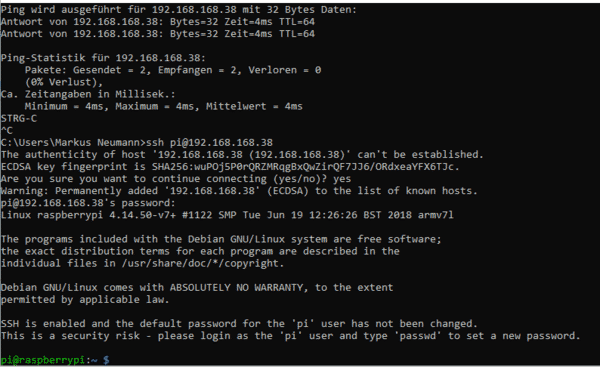
worauf uns Raspian auffordert das Kennwort zu ändern. Das lässt sich mit sudo raspi-config leicht erledigen:
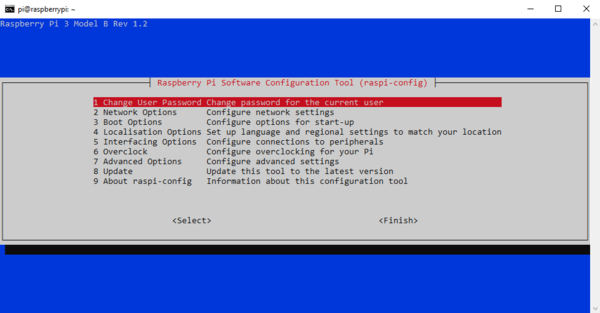
Nach der obligatorischen Aktualisierung mit sudo apt-get update && sudo abt-get upgrade können wir mit der eigentlichen Installation beginnen, eine Erklärung was SDR ist und wofür es verwendet wird finden Sie hier.
Zuerst benötigen wir git, welches noch nicht Installiert ist wie Sie hier erkennen können:
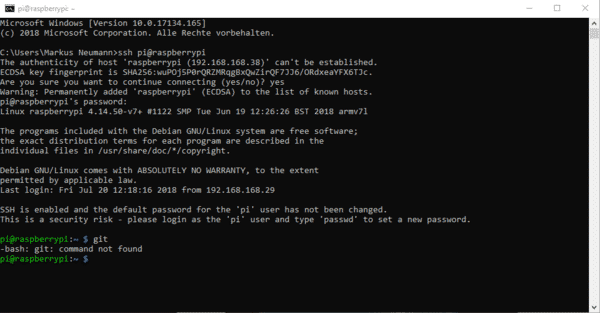
Wir Installieren es einfach mit sudo apt-get install git git-core cmake libusb-1.0-0-dev build-essential nach. Im Anschluss können wir uns die Dateien von GitHub holen mit: git clone git://git.osmocom.org/rtl-sdr.git
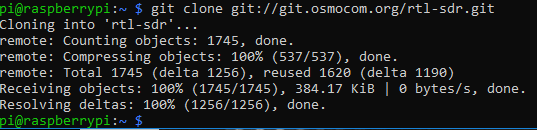
Danach erstellen wir uns den Ordner build wie auf dem Screenshot zu sehen und wechseln das Verzeichnis. Dann können wir auch schon „cmake“ mit dem Parameter:

ausführen. Hat alles funktioniert sehen wir:
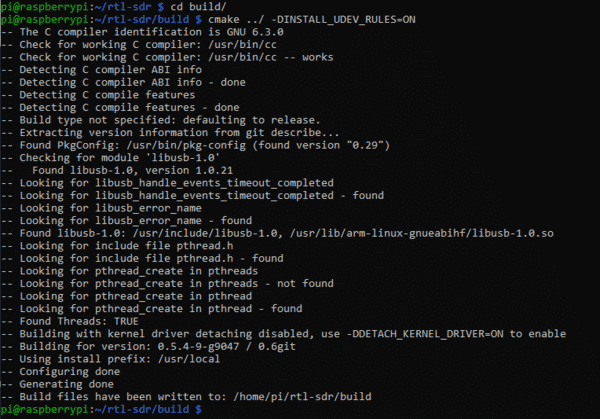
Mit sudo make geht es weiter:

Fast geschafft; Jetzt noch ein sudo make install:
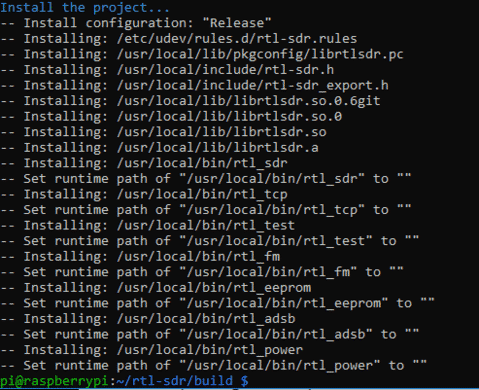
rtl-sdr ist somit Installiert, jetzt noch verknüpfen mit sudo ldconfig, cd ~ sudo cp ./rtl-sdr/rtl-sdr.rules /etc/udev/rules.d/ und mit sudo reboot neu starten:

Nachdem wir uns wieder mit „ssh pi@raspberrypi“ verbunden haben, lassen wir uns die USB-Geräte mit lsusb anzeigen und testen anschließend mit rtl_test -t
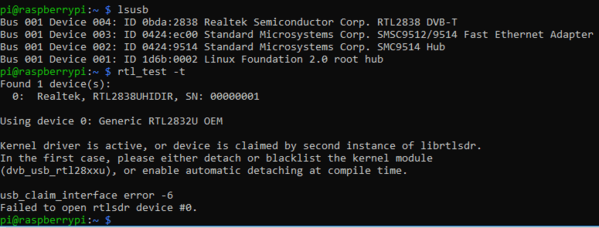
wir erhalten einen Fehler. 🙁
Um den Fehler zu fixen setzten wir Ihn einfach auf die Blacklist und starten anschließend neu. Zuerst mit cd /etc/modprobe.d/ das Verzeichnis wechseln und die Datei mit nano no-rtl.conf erstellen. Ein leeres Fenster öffnet sich, wir füllen die Datei mit folgendem Inhalt:
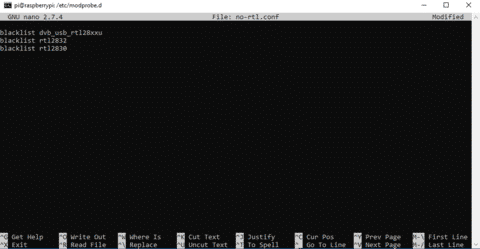
Speichern mit der Tastenkombination STRG+O und Beenden mit STRG+X
Nach dem Neustart mit sudo reboot versuchen wir es noch einmal:

Das Testprogramm läuft und erkennt unseren Receiver. Das wars – der DVB-T Stick* ist erfolgreich installiert. Was man damit alles Empfängt und wofür man rtl-sdr benutzen kann zeigen wir in einem folgenden Artikel.
Bis zum nächsten mal 😉
Beitragsbild: von Jeff Loucks auf Unsplash
Inhalt abgerufen von: https://www.az-delivery.de/blogs/azdelivery-blog-fur-arduino-und-raspberry-pi/raspberry-headless-setup-rtl-sdr.